Vill du lära dig hur du ändrar TE iDrac webbgränssnitt språk av en Dell-server? I den här guiden, vi ska visa dig hur man ändrar iDrac språk som används på webbgränssnittet.
Copyright © 2018-2021 av Techexpert.tips.
Alla rättigheter reserverade. Ingen del av denna publikation får reproduceras, distribueras eller överföras i någon form eller på något sätt utan föregående skriftligt tillstånd från utgivaren.
Utrustning lista
Här kan du hitta listan över utrustning som används för att skapa denna tutorial.
Denna länk kommer också att visa programvaran lista som används för att skapa denna tutorial.
Dell iDRAC-spellista:
På den här sidan erbjuder vi snabb tillgång till en lista med videoklipp som rör Dell iDRAC.
Glöm inte att prenumerera på vår youtube-kanal som heter FKIT.
Dell iDRAC Relaterad självstudie:
På den här sidan erbjuder vi snabb tillgång till en lista med självstudier som rör Dell iDRAC.
Självstudiekurs iDrac - Ändra iDRAC Web Interface Language
Webbgränssnittet i IDrac stöder följande språk:
• Engelska (en-us)
• Franska (fr)
• Tyska (de)
• Spanska (es)
• Förenklad kinesiska (zh-cn)
• Japanska (ja)
Den iDRAC webbgränssnitt språk kommer alltid att vara samma som används av din webbläsare.
För att kunna ändra iDrac-språket måste du ändra webbläsarens språk.
Denna handledning kommer att lära dig hur du installerar ett nytt språk och hur du ändrar Chrome webbläsare språk.
Självstudiekurs iDrac - Installera ett nytt språk på Chrome
Om det språk som önskas inte finns med måste du klicka på alternativet Lägg till språk, välja önskat språk och klicka på knappen Lägg till.
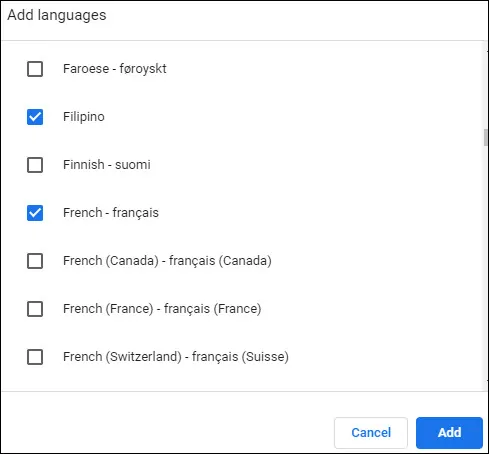
Efter att ha lagt till önskat språk kan du nu ändra Chrome-gränssnittsspråket.
Starta om Chrome för att aktivera det nya språket.
Självstudiekurs iDrac - Byta Chrome Språk
Öppna webbläsaren Chrome och ange följande webbadress:
• chrome://settings/languages

Expandera listan Språk och välj önskad språkmeny.
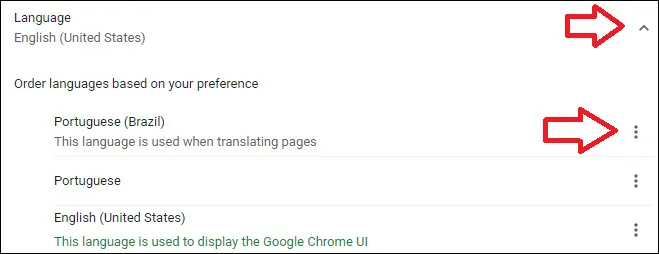
Välj följande alternativ: Visa Google Chrome på det här språket
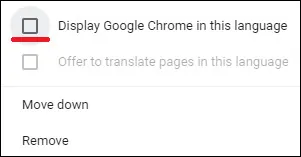
Starta om Chrome för att aktivera det nya språket.
Öppna webbläsaren Chrome, ange IP-adressen för din iDRAC och få tillgång till det administrativa webbgränssnittet.
IDrac webbgränssnittet kommer att använda samma språk i din webbläsare så länge som ett av de språk som stöds används.

Grattis! Du har ändrat iDrac webbgränssnitt språk.
